
สำหรับผู้ใช้ Mac ปีที่ผ่านมาต้องใช้แอปของบุคคลที่สามเช่น Airserver เพื่อใช้คอมพิวเตอร์เป็นตัวรับสัญญาณ AirPlay ด้วยการมาถึงของ MacOS Monterey ในปี 2021 ตอนนี้คุณสามารถออกอากาศโดยตรงไปยัง Mac เช่นเดียวกับที่คุณสามารถ Apple TV ได้
ออกอากาศไปยัง Mac "เพิ่งทำงาน"
ออกอากาศไปยัง Mac Macos Monterey หรือสูงกว่าและรุ่น MAC ที่ใช้งานร่วมกันได้ คุณสามารถ อัพเกรดระบบปฏิบัติการของ Mac ของคุณฟรี ผ่าน Mac App Store แต่คุณสมบัติจะทำงานได้เฉพาะเมื่อคุณมีคอมพิวเตอร์ Apple ต่อไปนี้:
- 2018 MacBook Air หรือรุ่นใหม่กว่า
- 2018 MacBook Pro หรือใหม่กว่า
- 2019 IMAC หรือใหม่กว่า
- 2020 mac mini หรือรุ่นใหม่กว่า
- 2019 Mac Pro หรือใหม่กว่า
- 2017 iMac Pro หรือใหม่กว่า
คุณสามารถ ค้นหาสิ่งที่ Mac ที่คุณมี โดยการคลิกที่โลโก้ Apple ที่มุมบนซ้ายของหน้าจอและเลือก "เกี่ยวกับ Mac นี้" จากเมนูที่ปรากฏขึ้น
หาก Mac ของคุณเข้ากันได้และคุณได้รับการอัพเดตมาพร้อมกับ MacOS รุ่นล่าสุดแล้วคุณสามารถเลือก MAC ของคุณเป็นปลายทาง AirPlay จาก iPhone, iPad หรือ iPod touch ของคุณ
คุณสามารถทำได้ ทำสิ่งนี้จากศูนย์ควบคุม โดยการปัดลงจากมุมบนขวาของหน้าจอ (หรือปัดขึ้นบนอุปกรณ์รุ่นเก่าที่มีปุ่มโฮม) และแตะ "การมิเรอร์หน้าจอ" เพื่อสะท้อนการแสดงผลของคุณ
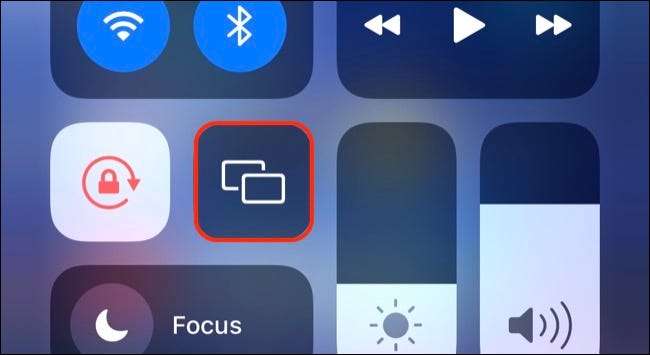
นอกจากนี้คุณยังสามารถกดกล่องเล่นตอนนี้ได้นาน
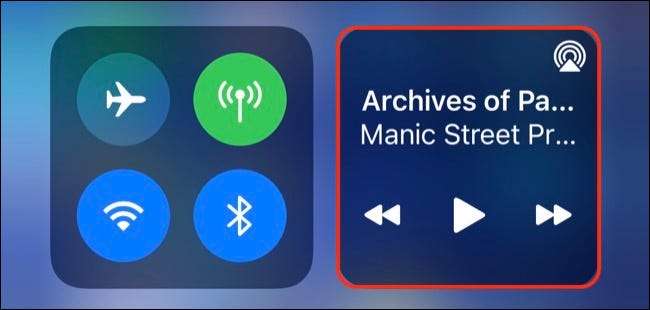
จากนั้นแตะที่ไอคอน AirPlay เพื่อแสดงรายการอุปกรณ์
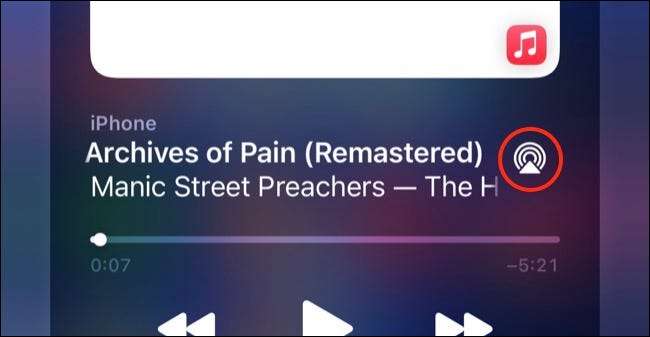
เลือก Mac ของคุณจากรายการเพื่อออกอากาศ สิ่งนี้ควรทำงานทันทีที่คุณใช้ Apple ID เดียวกันบนอุปกรณ์ทั้งสอง
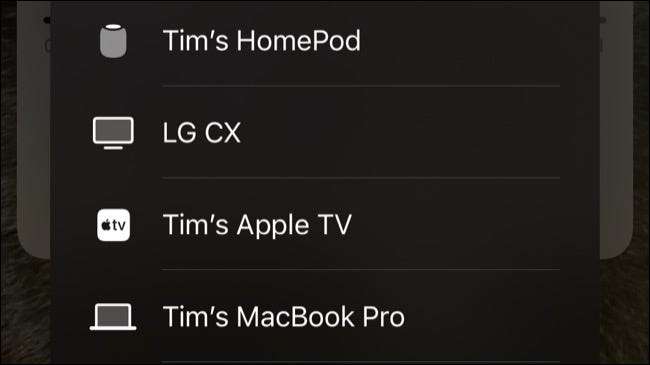
คุณไม่จำเป็นต้องอยู่ในเครือข่ายเดียวกันและคุณสามารถใช้ Mac ของคุณเป็นทั้งจอแสดงผล AirPlay และลำโพง AirPlay มุ่งหน้ากลับไปที่เมนูเดียวกันที่คุณใช้เพื่อเปิดใช้งานคุณสมบัติและเลือก "หยุดการมิเรอร์มิเรอร์" หรือสลับกลับไปเป็น "iPhone" (หรืออุปกรณ์ใดก็ตามที่คุณใช้) เพื่อหยุดการใช้ AirPlay
ที่เกี่ยวข้อง: วิธีใช้ศูนย์ควบคุมบน iPhone หรือ iPad ของคุณ
ปิดการใช้งานหรือปรับแต่งการออกอากาศบน Mac
ในขณะที่ AirPlay ทำงานโดยอัตโนมัติสำหรับอุปกรณ์ของคุณเองคุณสามารถปรับแต่งเพื่อให้ทุกคนในเครือข่ายเดียวกันหรือใครก็ตามที่อยู่ในช่วงที่จะใช้งาน สิ่งนี้อาจมีประโยชน์ในสภาพแวดล้อมที่ใช้ร่วมกันเช่นสำนักงาน แต่คุณอาจไม่ต้องการทิ้งไว้ตลอดเวลา
มุ่งหน้าสู่การตั้งค่าระบบ & GT; การแชร์แล้วคลิกที่ "รับสัญญาณ AirPlay" ในรายการที่ปรากฏทางด้านซ้าย
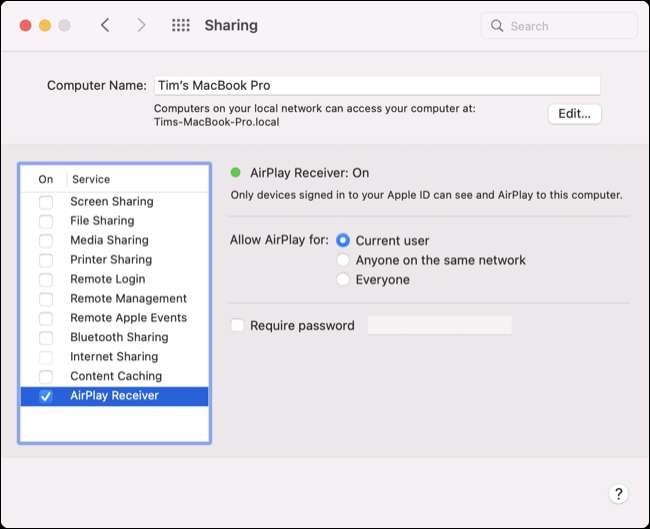
ตอนนี้คุณสามารถเลือกที่สามารถใช้ MAC ของคุณเป็นปลายทาง AirPlay และเปิดใช้งานแล้วตั้งรหัสผ่านหากคุณต้องการ หากคุณไม่ได้ตั้งรหัสผ่านคุณจะยังคงเห็นพรอมต์เช่นนี้เมื่อมีคนต้องการเชื่อมต่อกับ Mac ของคุณ
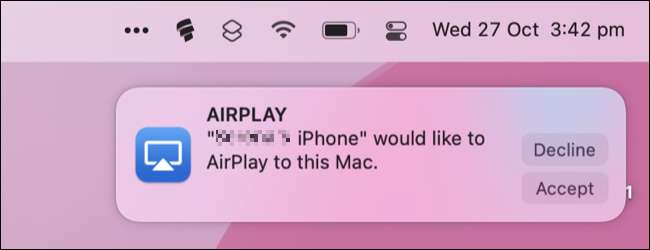
หากต้องการปิดการใช้งานคุณสมบัติทั้งหมดให้ยกเลิกการเลือก "Airplay Receiver" ภายใต้การแชร์
คุณสามารถออกอากาศจาก MacOS ไปยังอุปกรณ์อื่นได้เช่นกัน
นอกเหนือจากการใช้ MAC ของคุณเป็นตัวรับสัญญาณ AirPlay ที่เข้ามาแล้วคุณยังสามารถออกอากาศจาก Mac ของคุณไปยังอุปกรณ์อื่น ๆ รวมถึง Apple TV homepod smart smart smart และอุปกรณ์ของบุคคลที่สามจำนวนมากที่รองรับโปรโตคอลไร้สาย
ใน MacOS รุ่นใหม่กว่าคุณจะพบสิ่งนี้ ภายใต้ศูนย์ควบคุม ในขณะที่รุ่นเก่ากว่า ใช้ปุ่มออกอากาศโดยเฉพาะแทน .







